Curso de Computación Dominical Huatusco
sábado, 23 de noviembre de 2013
sábado, 28 de septiembre de 2013
Manejo de Imágenes en Word
Después de ver el siguiente video, deberás descargar la carpeta para realizar el ejercicio.
(Carpeta)
Instrucciones:
* Inserta Encabezado: Expropiación del petróleo
*Inserta pie de página numerado.
*Dale estilo de titulo al título del documento
*Justifica el texto y cámbiale el tipo de letra a Verdana tamaño 13
*Dale sangría francesa a los párrafos.
*Inserta todas las 4 imágenes en el texto donde creas conveniente y ponles una descripción o pie de imágen. (dar click derecho sobre la imágen y escoger "insertar título", "nuevo rótulo" y escribir Pemex.)
1.- Hacer un ensayo de 1 hoja sobre cualquier tema, darle el mismo formato que el documento anterior y enriquecerlo con imágenes con su respectivo pie de imagen.
1.- Hacer un ensayo de 1 hoja sobre cualquier tema, darle el mismo formato que el documento anterior y enriquecerlo con imágenes con su respectivo pie de imagen.
sábado, 21 de septiembre de 2013
Creación de Organigramas con SmartArt en Word 2010
Un organigrama es la representación gráfica de la estructura de una empresa o cualquier otra organización. Representa las estructuras departamentales y, en algunos casos, las personas que las dirigen, esquematiza las relaciones jerárquicas y competenciales de vigor en la organización.
Tutorial en PDF sobre como realizar Organigramas
Realiza los siguientes organigramas en Word 2010:
sábado, 7 de septiembre de 2013
Proyecto Final de Word 2010

Este proyecto recopila todos los temas vistos en clase y quizá algunos que no hayamos tocado por motivos de sencillez. Se trata de hacer un manual de Word 2010 con ejemplos vistos en clase enfocado a personas que nunca han utilizado este programa. Debe llevar hoja de presentación, índice, hipervínculos en el índice, encabezado y pie de página, páginas numeradas, imágenes, notas al pie si fuese necesario, viñetas, listas, tablas etc...esta actividad no es exclusiva para sólo una clase, por lo que tendrán que avanzarlo en clase y fuera de ella.
Debemos empezar por lo más básico: Como iniciar Word 2010 (las maneras), como guardar un documento, cambiarle nombre, convertirlo a PDF, explicar lo mas básico que es el formato que puede tener el texto (color, tamaño, tipo de letra, subrayado, resaltado etc), formato de párrafo (centrado, justificado, ali. a la izq. ali. a la derec.), sangrías, espaciado, expandido, insertar imágenes prediseñadas, insertar tablas, el formato de tablas, uso de portadas, encabezado, pie de página, formato de imagen, uso de plantillas de word para bodas, invitaciones, etc, uso de la correspondencia compartida....
Lo ideal sería que todo el material fuese de lo visto en clase, pero si quieres complementar un poco tu trabajo échale una hojeada a la biblia del Word 2007 sólo para comparar quizá los temas, aunque por ser una versión atrasada con respecto a Word 2010 algunas cosas pueden cambiar...Suerte!
(Biblia de Word 2007)
(Manual con ejemplos de Word 2010)
domingo, 1 de septiembre de 2013
sábado, 31 de agosto de 2013
Tabulaciones
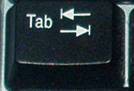
, de tal forma que exista un espaciado entre palabra o título. Normalmente se utilizan las tabulaciones para generar listas. Las tabulaciones se suelen usar para crear documentos a los que resulte fácil aplicar formato, pero las opciones de diseño del documento de Microsoft Office Word 2007 pueden realizar el trabajo automáticamente.
Para activar la regla, tiene que hacer clic en [vista] -> [Regla].
Por ejemplo, se puede crear fácilmente una tabla de contenido o un índice sin ajustar una sola tabulación. También se pueden utilizar las opciones de tabla, encabezado y pie de página prediseñadas de Office Word 2007.
Para establecer las tabulaciones de forma rápida, hacemos clic en el selector de tabulaciones que aparece en el extremo izquierdo de la regla hasta que se muestre el tipo de tabulación que deseemos usar y, a continuación, hacemos clic en la regla en la ubicación deseada
Tabulación izquierda establece la posición inicial del texto que se irá extendiendo hacia la derecha a medida que se escribe.
Centrar tabulación establece la posición del centro del texto, que se centra en este punto a medida que se escribe.
Tabulación derecha establece el extremo derecho del texto. A medida que se escribe; el texto se desplaza hacia la izquierda.
Tabulación decimal alinea los números entorno a una coma decimal independientemente de los dígitos que tenga el número, la coma decimal permanece en la misma posición (los números sólo se pueden alinear en torno a un carácter decimal; no se puede usar la tabulación decimal para alinear números alrededor de otro carácter, como puede ser un guión o un símbolo de Y comercial).
La Barra de tabulaciones no establece la posición del texto, sino que inserta una barra vertical en la posición de la tabulación.
Nota: Chécate el siguiente video de youtube para aprender a utilizar las tabulaciones...
Nota: Chécate el siguiente video de youtube para aprender a utilizar las tabulaciones...
Ejercicio de las tabulaciones resuelto...(solo descargarse en caso de ser necesario)
https://docs.google.com/file/d/0Bwx3HDVlu1ndU18zS2FpVEdLN3c/edit?usp=sharing
Suscribirse a:
Comentarios (Atom)




